Seleziona facce mesh
I comandi che selezionano le facce mesh aiutano a modificare le mesh esistenti selezionandone le facce.
Le facce mesh si possono selezionare:
- Specificando un'area massima o minima
- Secondo un angolo di sformo basato sulla vista
- Specificando un rapporto d'aspetto
- Specificando una lunghezza per i bordi
- Alcune stampanti STL/SLA tendono ad avere problemi se le mesh contengono un gran numero di facce lunghe e sottili. Queste facce, infatti, possono rallentare l'operazione di slicing di una stampante, produrre dei risultati inaspettati o provocare l'esaurimento di memoria della stampante.
- Il comando RiparazioneMesh può risultare utile in fase di ottimizzazione delle mesh per la stampa STL/SLA.
Comandi per la selezione di facce mesh
|
Barra strumenti |
Menu |
|---|---|
|
|
Modifica Selezione oggetti > Facce su contorno |
Il comando SelFacceSuContorno seleziona le facce mesh o SubD circondate dalle facce o dai bordi selezionati, o da entrambi.
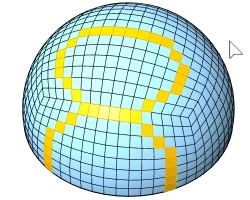
| Barra strumenti | Menu |
|---|---|
|
|
|
Il comando SelFacceMeshSecondoArea seleziona dall'oggetto mesh genitore le facce mesh le cui aree rientrano nei limiti dell'intervallo di area specificato.
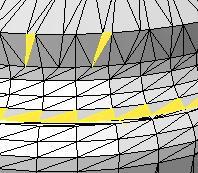
Passi
- Selezionare un oggetto mesh.
Opzioni di Seleziona facce mesh secondo area
Seleziona facce maggiori di ___
Seleziona le facce mesh la cui area è maggiore del valore specificato.
Seleziona la faccia più piccola
Selezionare una faccia mesh per impostare l'area della faccia più piccola.
Seleziona facce minori di
Seleziona le facce mesh la cui area è minore del valore specificato.
Seleziona la faccia più grande
Selezionare una faccia mesh per impostare l'area della faccia più grande.
Incremento
Di quanto viene modificato il valore ad ogni clic sulle frecce.
Seleziona intervallo da faccia
Selezionare una faccia mesh che funga da esempio per impostare l'intervallo di estensione. Si usa un intervallo di ±10% rispetto all'area della faccia selezionata.
| Barra strumenti | Menu |
|---|---|
|
|
|
Il comando SelFacceMeshSecondoAspectRatio seleziona dall'oggetto mesh genitore le facce mesh il cui rapporto di aspetto è maggiore rispetto al limite di aspect ratio specificato.
SelFacceMeshSecondoAspectRatio seleziona le facce mesh aventi un'altezza molto maggiore rispetto alla larghezza. Un rapporto pari a 25:1 o superiore è considerato alto.
Nell'immagine, le facce rosse selezionate hanno un aspect ratio 9:1 o maggiore.
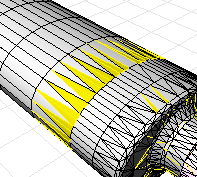
Passi
- Selezionare un oggetto mesh.
Opzioni di Seleziona facce mesh secondo aspect ratio
Aspect ratio ___ a 1
Imposta il rapporto di aspetto di confronto.
Incremento
Di quanto viene modificato il valore ad ogni clic sulle frecce.
Seleziona aspect ratio da faccia
Selezionare la faccia di una mesh per specificare il valore di aspect ratio.
| Barra strumenti | Menu |
|---|---|
|
|
|
Il comando SelFacceMeshSecondoAngoloDiSformo seleziona le facce mesh dall'oggetto mesh genitore in base all'angolo delle facce rispetto alla vista.
SelFacceMeshSecondoAngoloDiSformo è utile per suddividere un oggetto mesh per la realizzazione di stampi o per ricercare eventuali aree con sottosquadri. In questo esempio, le facce mesh sono state selezionate nella vista superiore.
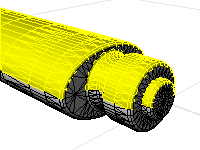
Passi
- Selezionare un oggetto mesh.
Opzioni di Seleziona facce mesh secondo angolo di sformo
Angolo iniziale da direz. camera
Imposta l'angolo iniziale dalla direzione della camera della vista.
Angolo finale da direz. camera
Imposta l'angolo finale dalla direzione della camera della vista.
| Barra strumenti | Menu |
|---|---|
|
|
|
Il comando SelFacceMeshSecondoLunghBordo seleziona dall'oggetto mesh genitore le facce mesh i cui bordi hanno una lunghezza maggiore o minore rispetto al valore specificato.
Il comando SelFacceMeshSecondoLunghBordo seleziona le facce mesh non appartenenti ad un oggetto mesh secondo la lunghezza dei loro bordi.
Nell'immagine, la lunghezza dei bordi delle facce rosse selezionate è minore di 0.1.
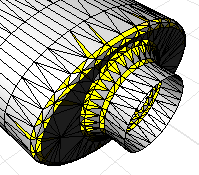
Passi
- Selezionare un oggetto mesh.
Opzioni di Seleziona facce mesh secondo lungh. bordo
Lunghezza bordo
Imposta la lunghezza del bordo mesh di riferimento.
Seleziona bordo
Selezionare il bordo di una mesh per specificare la lunghezza desiderata.
Incremento
Di quanto viene modificato il valore ad ogni clic sulle frecce.
Seleziona bordi:
Minori della lunghezza del bordo
Seleziona le facce mesh i cui bordi hanno una lunghezza inferiore rispetto al valore Lunghezza bordo.
Maggiori della lunghezza del bordo
Seleziona le facce mesh i cui bordi hanno una lunghezza superiore rispetto al valore Lunghezza bordo.
| Barra strumenti | Menu |
|---|---|
|
|
|
Il comando SelFacceMeshConnesse seleziona dall'oggetto mesh genitore le facce mesh collegate alla faccia selezionata.
Il comando SelFacceMeshConnesse seleziona un gruppo di facce mesh da un oggetto mesh unito, in base all'angolo limite specificato. Può essere usato per selezionare una serie di facce costituenti una superficie planare in una mesh oppure per selezionare una serie di facce che condividono la stessa caratteristica geometrica all'interno della mesh.
Passi
- Selezionare le facce mesh e premere Invio.
- Impostare le opzioni desiderate.
Opzioni di Seleziona facce mesh connesse
Seleziona facce connesse con angolo
Imposta l'angolo per la selezione delle facce mesh.
Minore di / Maggiore di ___ gradi
Nota
- Un valore pari a 0 determina tutte le facce mesh connesse e planari rispetto alla faccia selezionata.
- A volte le mesh planari presentano un leggero "disturbo", per cui possiamo usare un angolo pari ad 1 per la corretta selezione delle facce planari.
Incremento
Di quanto viene modificato il valore ad ogni clic sulle frecce.
Selezionare le facce per misurare l'angolo
Selezionare due facce mesh per specificare l'angolo desiderato.
Modifica selezione
Fare clic per selezionare una faccia mesh diversa.
| Barra strumenti | Menu |
|---|---|
|
|
|
Il comando SelBordiMesh seleziona i bordi dalla mesh di partenza in base all'angolo tra le normali alle facce mesh.
Questo comando può risultare utile quando si ha una mesh risultante da una polisuperficie non più esistente. L'uso del comando con l'opzione NonSaldati crea delle polilinee di approssimazione ai bordi che costituivano la polisuperficie.
Passi
- Selezionare una mesh.
Opzioni di selezione bordi
Selezionare i bordi per
 Non saldati
Non saldati
Seleziona i bordi con vertici coincidenti.
 Angolo limite
Angolo limite
Seleziona i bordi basati sull'angolo fra le normali alla faccia delle facce adiacenti.
Maggiore di
Specifica l'angolo limite minimo.
Selezionare un bordo di esempio per impostare l'angolo limite minimo.
Minore di
Specificare un angolo limite massimo.
Selezionare un bordo di esempio per impostare l'angolo limite massimo.
Incremento
Imposta di quanto viene modificato il valore ad ogni clic sulle frecce.
| Barra strumenti | Menu |
|---|---|
|
|
|
Il comando SelParteMesh seleziona tutte le facce mesh che si irradiano dalla faccia selezionata ai bordi aperti o non saldati presenti nell'oggetto mesh genitore.
- Alcune stampanti STL/SLA tendono ad avere problemi se le mesh contengono un gran numero di facce lunghe e sottili. Queste facce, infatti, possono rallentare l'operazione di slicing di una stampante, produrre dei risultati inaspettati o provocare l'esaurimento di memoria della stampante.
- Il comando RiparazioneMesh può risultare utile in fase di ottimizzazione delle mesh per la stampa STL/SLA.
Passi
- Selezionare un oggetto mesh.
| Opzioni da linea di comando | |
|---|---|
|
ModificaSelezione |
Consente di cambiare la selezione delle facce mesh. |
|
SoloContorno |
Crea delle polilinee dai bordi delle facce mesh selezionate anziché estrarle dall'oggetto mesh genitore. |
|
CreaCopia |
SìCrea una copia delle facce mesh selezionate anziché estrarle dall'oggetto mesh genitore. NoEstrae la faccia mesh lasciando un foro nell'oggetto mesh genitore. |
|
SelezionaFinoABordiNonManifold |
Aggiunge i bordi non-manifold (bordi comuni a tre o più facce) al criterio di selezione. |
Consultare anche
Collassare le facce ed i vertici di una mesh
Estrarre i sotto-elementi di un oggetto
Il comando RiparazioneMesh integra molti comandi di cleanup delle mesh in una sola finestra di dialogo.
Dossier tecnico: Scan, Cleanup, Remodel (scansione, ripulitura, rimodellazione)

